こんにちは、しゃっちょです!
仮想通貨やNFT、Web3ゲームに興味があるけど「MetaMask(メタマスク)って何?」と感じていませんか?
MetaMaskは、ブロックチェーン上の資産(仮想通貨やNFT)を安全に管理できる無料のウォレットです。
元素騎士Onlineをはじめとする多くのWeb3ゲームでも、MetaMaskが必須となっています。
今回は、初心者の方でも安心して導入できるよう、画像なしでもわかりやすくMetaMaskの導入手順を丁寧に解説します!
ステップ①:MetaMaskをインストールしよう
インストール手順(Chromeの場合)
- Google Chromeの拡張機能を使ってMetaMaskをインストールしましょう
- chromeウェブストアからメタマスクを検索しクリック
- 下の赤枠内のURLが公式サイトのものかを確認しあっていればChromeに追加!
👉【公式サイト】https://metamask.io/

ステップ②:MetaMaskウォレットを作成する
拡張機能を追加したら、次はウォレットの作成です。
ウォレット作成手順
1.「ウォレットを作成」をクリック
2.利用規約に同意し、「パスワード」を設定(8文字以上)
3.ウォレットの安全を確保(推奨)を選択し「シークレットリカバリーフレーズ(12単語)」を表示させる
※ウォレットの保護に関する重要事項が添付画像の下半分に書かれています。よく読み十分に理解しましょう!

4.赤枠内にシークレットリカバリーフレーズが表示されるので記録し保管する
※紙に手書きで記録し、なくさない場所へ保管するのがおすすめです。スマホのスクショなどはスマホがハッキングされた場合にシークレットリカバリーフレーズが漏洩する危険性があるのでおすすめできません。シークレットリカバリーフレーズをなくすと、ウォレットの復元が不可能になります!きちんと保管しましょう!
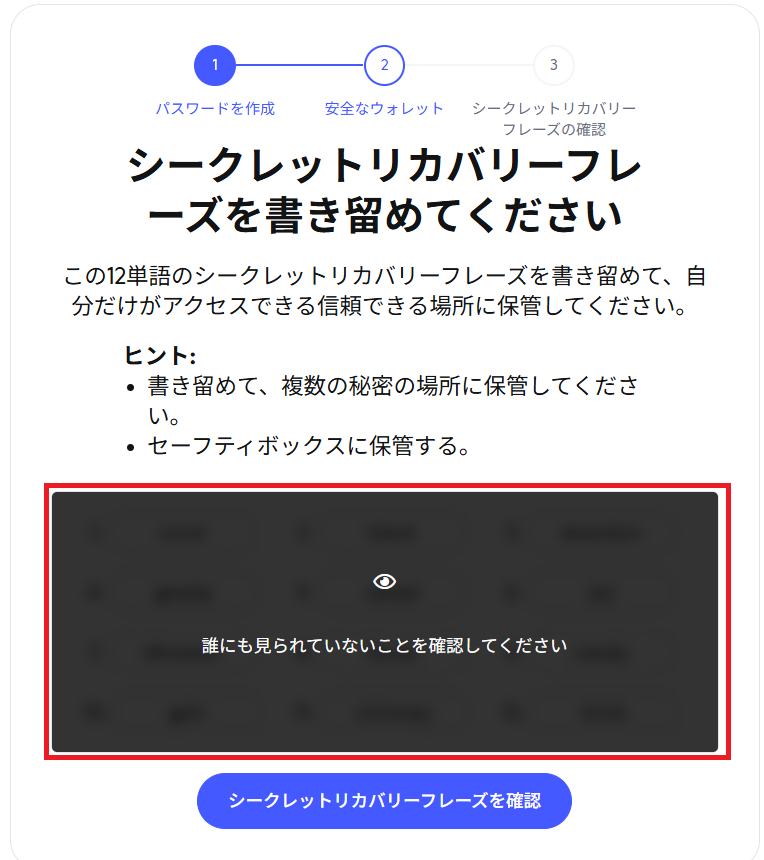
ステップ③:MetaMaskの基本的な使い方
ウォレット作成が完了したら、MetaMaskの基本操作を確認しましょう。
アドレスの確認方法
- メイン画面上部に「0x〜」で始まるアドレスが表示されます(コピー可)
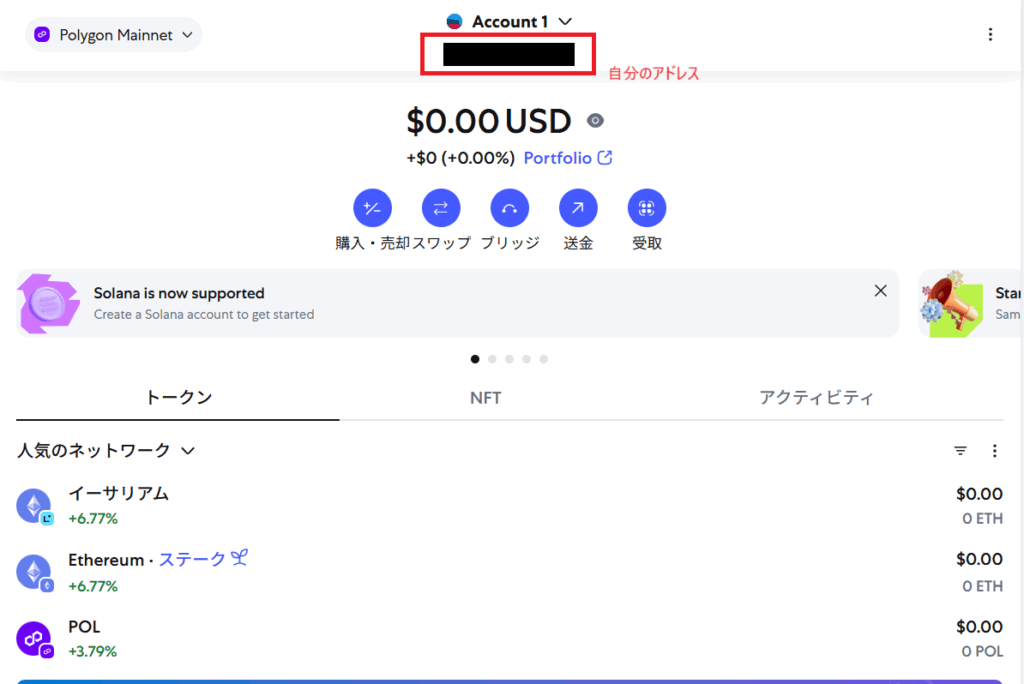
ネットワークの切り替え
- 右上の「Ethereum Mainnet」からネットワークを変更可能
- 元素騎士Onlineでは「Polygon(Matic)」が必要なので追加しておきましょう

ステップ④:スマホで使いたい場合
MetaMaskはスマホアプリでも利用可能です。
▼ iOS/Android版の導入手順
- App StoreまたはGoogle Playで「MetaMask」を検索
- アプリをインストールして起動
- 「新規ウォレット作成」または「PCで作成したウォレットをインポート」
▼ PCとの同期方法
- シークレットフレーズを使えば、複数端末で同じウォレットを使えます
まとめ
MetaMaskは、Web3の世界に入るための最初のステップです。
導入はとても簡単ですが、「シークレットフレーズの管理」だけは絶対に慎重に行ってください。
これで、元素騎士OnlineやNFTの世界にも一歩踏み出せますね!

